Ako ste poput mene koji voli izvršavati sve zadatke na Ubuntuu kroz naredbeni redak, također biste bili u potrazi za reprodukcijom zvuka, posebno mp3-a, putem njega. U ovom ćemo članku objasniti kako možete instalirati i koristiti poznati uslužni program naredbenog retka Sox kako biste slušali mp3 datoteke na svom terminalu. Izvršili smo naredbe i postupke spomenute u ovom članku na Ubuntu 18.04 LTS sustav.
Instalirajte uslužni program naredbenog retka Sox
Sox je lako dostupan putem službenog spremišta Ubuntu, a može se instalirati putem naredbenog retka pomoću naredbe apt-get.
Otvorite svoju aplikaciju Terminal bilo putem sistemskog pretraživača pokretača aplikacija ili putem prečaca Ctrl + Alt + T.
Sljedeći je korak ažuriranje indeksa spremišta sustava putem sljedeće naredbe:
$ sudo apt-get ažuriranje
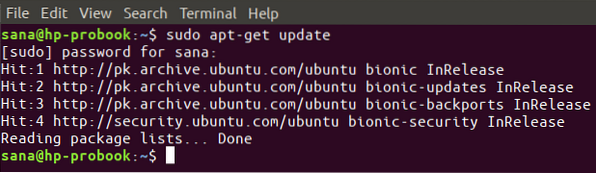
To vam pomaže u instaliranju najnovije dostupne verzije softvera s Interneta.
Imajte na umu da samo ovlašteni korisnik može dodavati, uklanjati i konfigurirati softver na Ubuntuu.
Sada ste spremni za instalaciju Soxa; to možete učiniti pokretanjem sljedeće naredbe kao sudo:
$ sudo apt-get install sox
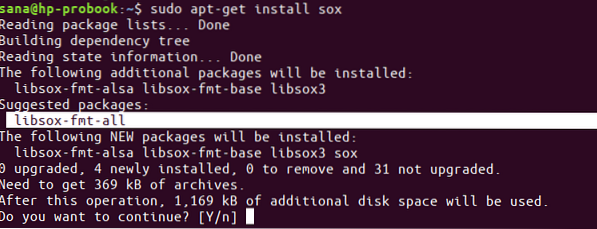
Sustav će vas možda pitati za lozinku za sudo, a također će vam pružiti opciju Y / n za nastavak instalacije. Unesite Y, a zatim pritisnite enter; softver će biti instaliran na vašem sustavu. Međutim, postupak može potrajati, ovisno o vašoj brzini interneta.
Imajte na umu da gornja instalacija sugerira da ručno instalirate libsox-fmt-all nakon instalacije Soxa. Ovaj smo prijedlog istaknuli na prethodnom snimku zaslona. Ovaj bibliotečki paket omogućuje vam reprodukciju svih formata pjesama na Soxu. Molimo koristite sljedeću naredbu kao sudo da biste instalirali ovaj paket:
$ sudo apt-get install libsox-fmt-all
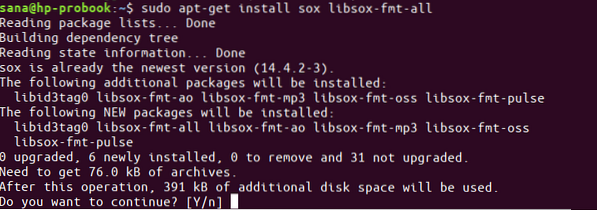
Unesite Y kada se od vas zatraži opcija y / n i paket će se instalirati i konfigurirati pomoću Sox-a.
Broj verzije aplikacije možete provjeriti i također provjeriti je li doista instaliran na vašem sustavu pomoću sljedeće naredbe:
$ sox --verzija

Reprodukcija mp3 datoteka putem Soxa
Reprodukcija mp3 datoteka putem Soxa prilično je jednostavna. Da bi reproducirati jedan mp3, koristite sljedeću sintaksu naredbe:
$ play ~ / put / do / datoteke / naziva datoteke.mp3
Na primjer, za reprodukciju datoteke SampleAudio_1.mp3 iz mape Music, pokrenuo bih sljedeću naredbu:
$ play ~ / Music / SampleAudio_1.mp3
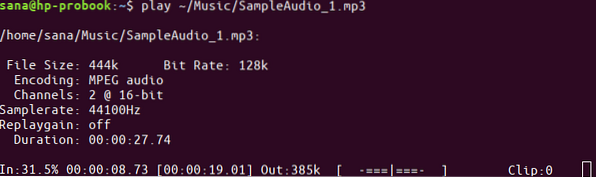
Uređaj možete napustiti tijekom reprodukcije pjesme pomoću tipke Ctrl + C. Također možete reproducirati pjesme smještene u određenoj mapi pomoću naredbe cd da biste se prebacili u tu mapu, a zatim upotrijebite naredbu play na sljedeći način:
$ play datoteka.mp3
Sox vam također omogućuje reproduciraj sve mp3 datoteke nalazi se u jednoj mapi, jednu po jednu, kroz sljedeću sintaksu naredbe:
$ play ~ / path / to / files / *.mp3
Na primjer, sljedeća naredba reproducira sve mp3-ove u vašoj mapi Music:
$ play ~ / Glazba / *.mp3
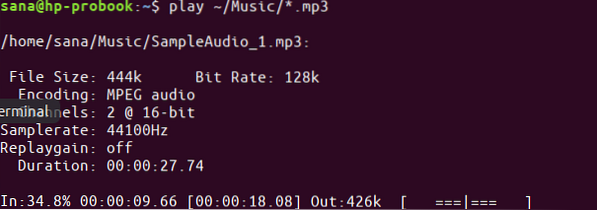
Možete koristiti prečac Ctrl + C za prelazak na sljedeću pjesmu. Da biste izašli iz playera, upotrijebite Ctrl + CC.
Uklonite Sox
Ako želite ukloniti ovaj svirač glazbe iz naredbenog retka iz svog sustava, pokrenite sljedeće naredbe kao sudo na vašem terminalu.
$ sudo apt-get ukloni sox
$ sudo apt-get remove libsox-fmt-all
Ovdje se radilo o osnovnoj upotrebi Soxa. Pomoću naredbe help možete naučiti sve ostalo što možete učiniti sa Soxom!
 Phenquestions
Phenquestions



